Suchen Sie nach einer einfachen Möglichkeit, das Kopieren und Einfügen in Firefox zu beschleunigen? Jetzt können Sie den Arbeitsaufwand mit AutoCopy halbieren.
AutoCopy einrichten
Nach der Installation von AutoCopy sollten Sie einen kurzen Blick auf die Optionen werfen, um festzustellen, ob Sie Änderungen oder Anpassungen vornehmen möchten. Wie Sie sehen können, gibt es mehrere Optionen für die automatische Kopie (Standardeinstellung wird angezeigt) und die Möglichkeit, Tastaturkürzel zu erstellen (falls gewünscht).
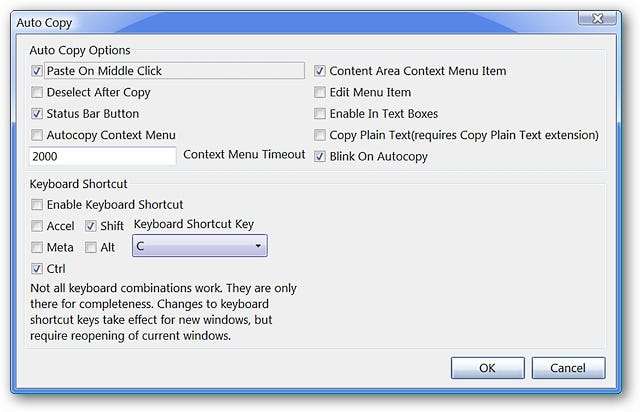
Die Verwendung dieser Erweiterung ist so einfach wie das Hervorheben von Text (zum Kopieren) und das Klicken auf die mittlere Schaltfläche Ihrer Maus (zum Einfügen). Wenn Sie beim Surfen im Internet viel in Firefox kopieren und einfügen, wird diese Erweiterung sicherlich dazu beitragen, die Dinge zu beschleunigen ( umwerfend! ).
Hinweis: Das Einfügen von Text aus Firefox in eine andere Anwendung mit der mittleren Maustaste funktioniert nicht. Sie können jedoch „Strg + V“ verwenden, um den Einfügevorgang abzuschließen.
Statusleistensteuerung
Wenn Sie es in den Optionen ausgewählt haben, wird in der Statusleiste ein Symbol für die automatische Kopie angezeigt. Damit können Sie die Erweiterung schnell und einfach aktivieren oder deaktivieren. Hier können Sie sehen, wie das Symbol aussieht, wenn AutoCopy aktiviert ist.
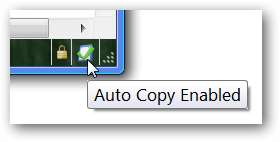
Und wie das Symbol aussieht, wenn AutoCopy deaktiviert ist. Ein einziger Klick auf das Symbol schaltet den aktiven / nicht aktiven Status für die Erweiterung um.
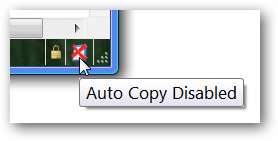
Fazit
Wenn Sie eine Möglichkeit benötigen, das Kopieren und Einfügen in Firefox zu beschleunigen und zu vereinfachen, wird diese Erweiterung möglicherweise zu Ihrem neuen besten Freund!
Links
Laden Sie die AutoCopy-Erweiterung (Mozilla-Add-Ons) herunter.
Laden Sie die AutoCopy-Erweiterung herunter (Entwickler-Homepage)






